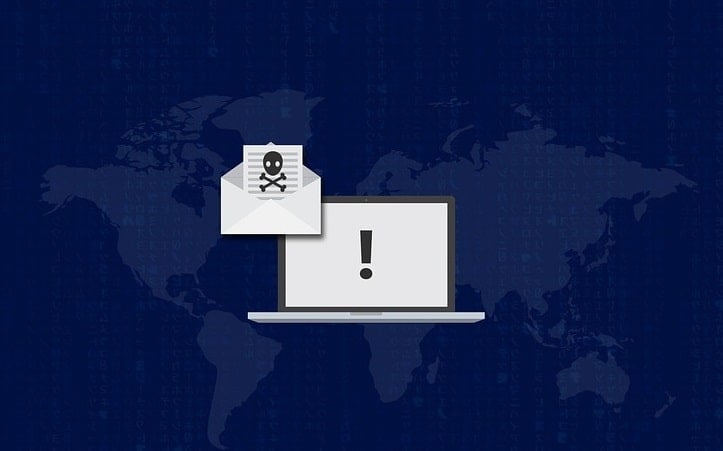Как восстановить аккаунт Snapchat за 30 дней


Быстрая инструкция
- Откройте Snapchat на смартфоне или перейдите на сайт и введите логин и пароль.
- При появлении окна “Ваш аккаунт отключён. Хотите ли вы восстановить его?” нажмите “Да”.
- Подтвердите запрос и дождитесь письма о подтверждении — восстановление обычно мгновенное, иногда занимает до 24 часов.
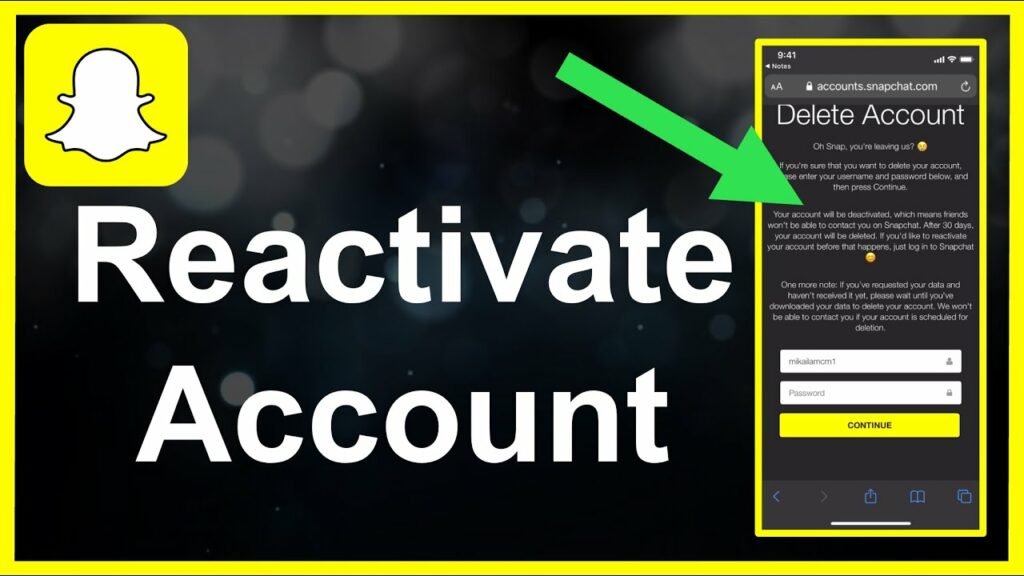
Подробная пошаговая инструкция
Через мобильное приложение (Android / iOS)
- Откройте приложение Snapchat и введите своё имя пользователя (или адрес электронной почты) и пароль.
- Если ваш аккаунт находится в состоянии деактивации (не окончательного удаления), появится всплывающее окно «Ваш аккаунт в настоящее время деактивирован. Хотите восстановить его?». Нажмите “Да”.
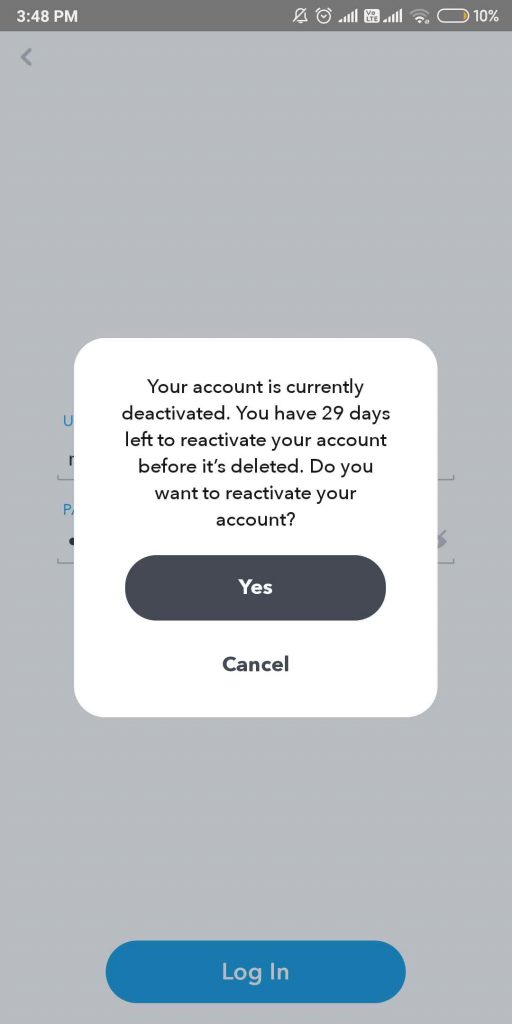
- Вы увидите сообщение «Подождите несколько минут, пока аккаунт восстанавливается.» Нажмите “ОК”.
- Проверьте почту, привязанную к аккаунту: Snapchat отправит подтверждающее письмо после успешного восстановления.
- Войдите снова и убедитесь, что ваши снимки, истории и список друзей восстановлены.
Через веб-браузер на ПК
- Перейдите на страницу входа Snapchat и введите свои данные.
- Повторите те же действия: подтвердите восстановление в появившемся окне и дождитесь письма от Snapchat.
Когда восстановление невозможно
- Если с момента деактивации прошло больше 30 дней, аккаунт, как правило, удаляется окончательно, и восстановление становится недоступным.
- Аккаунт может быть заблокирован или удалён командой Snapchat за нарушение правил сообщества — в этом случае автоматического восстановления не будет.
Важно: если вы видите ошибку «This account cannot be reactivated on Snapchat» (Этот аккаунт нельзя восстановить в Snapchat), это обычно означает, что крайний срок 30 дней прошёл или аккаунт удалён за нарушение правил.
Что делать при проблемах: пошаговое руководство
- Проверьте, прошло ли менее 30 дней с момента деактивации.
- Убедитесь, что используете правильный логин (имя пользователя или почту) и пароль.
- Проверьте папку «Спам» в почте — подтверждающие сообщения иногда попадают туда.
- Попробуйте восстановиться через другой тип устройства (сначала мобильное приложение, затем браузер, или наоборот).
- Если система сообщает, что восстановление невозможно, отправьте заявку в поддержку Snapchat (support.snapchat.com) с описанием проблемы и доказательствами владения аккаунтом (почта, телефон, скриншоты).
Альтернативные подходы и когда они помогают
- Если аккаунт удалён более 30 дней, проверьте, сохранились ли резервные копии ваших снимков локально на устройстве — их можно восстановить отдельно.
- При блокировке за нарушение правил попробуйте подать апелляцию через форму поддержки, объяснив ситуацию и предоставив подтверждающие данные.
- Если у вас был доступ к мобильному номеру, привязанному к аккаунту, попробуйте восстановление по SMS (если такая опция доступна при входе).
Схема принятия решения (Mermaid)
flowchart TD
A[Попытка входа в Snapchat] --> B{Аккаунт деактивирован?}
B -- Да --> C{Меньше 30 дней с деактивации?}
B -- Нет --> Z[Обычный вход — доступ]
C -- Да --> D[Подтвердите восстановление в приложении]
D --> E[Получите письмо от Snapchat]
E --> F[Аккаунт восстановлен]
C -- Нет --> G[Сообщение: восстановление невозможно]
G --> H[Свяжитесь с поддержкой / апелляция]Проверочный список перед восстановлением
- Прошло не более 30 дней с момента деактивации.
- Вы помните логин или имеете доступ к привязанной почте/телефону.
- Проверили папку «Спам» для писем от Snapchat.
- Подготовили документы/скриншоты для обращения в поддержку (если потребуется).
Критерии приёмки
- Успешный вход в аккаунт под прежними данными.
- Возврат списка друзей и основных данных профиля.
- Возможность отправлять и получать снимки (snaps).
Частые вопросы
Можно ли восстановить аккаунт Snapchat после 30 дней?
Нет. После 30 дней деактивации Snapchat обычно полностью удаляет данные аккаунта, и восстановление становится невозможным.
Сколько времени занимает восстановление аккаунта?
Чаще всего восстановление происходит сразу после подтверждения. В отдельных случаях команда Snapchat может потратить до 24 часов на проверку и отправку письма с подтверждением.
Что происходит после восстановления аккаунта?
Если восстановление прошло успешно, аккаунт возвращается в прежнее состояние: друзья, истории и снимки (если они не были окончательно удалены) становятся доступны. Главное — успеть в 30‑дневный срок.
Краткая справка по терминам
- Деактивация — временное отключение аккаунта, после которого в течение 30 дней возможен возврат.
- Удаление — окончательное стирание данных аккаунта, происходит после истечения 30‑дневного периода деактивации.
Примечания по безопасности и конфиденциальности
- Если вы отправляете запрос в поддержку, не передавайте пароли в открытом виде. Предоставляйте только подтверждающие доказательства, например, доступ к привязанной почте или номеру телефона.
- При восстановлении аккаунта проверьте настройки приватности и двухфакторную аутентификацию, чтобы повысить безопасность.
Итог
Восстановление аккаунта Snapchat обычно простое: войдите и подтвердите восстановление в приложении или на сайте, если с момента деактивации прошло не более 30 дней. Если прошло больше 30 дней или аккаунт удалён/заблокирован за нарушение правил, самостоятельное восстановление скорее всего недоступно — в этом случае остаётся подавать запрос в службу поддержки и готовить подтверждающие данные.
Если требуется, выполните проверочный список и при необходимости обратитесь в службу поддержки Snapchat с детальным описанием проблемы.
Похожие материалы
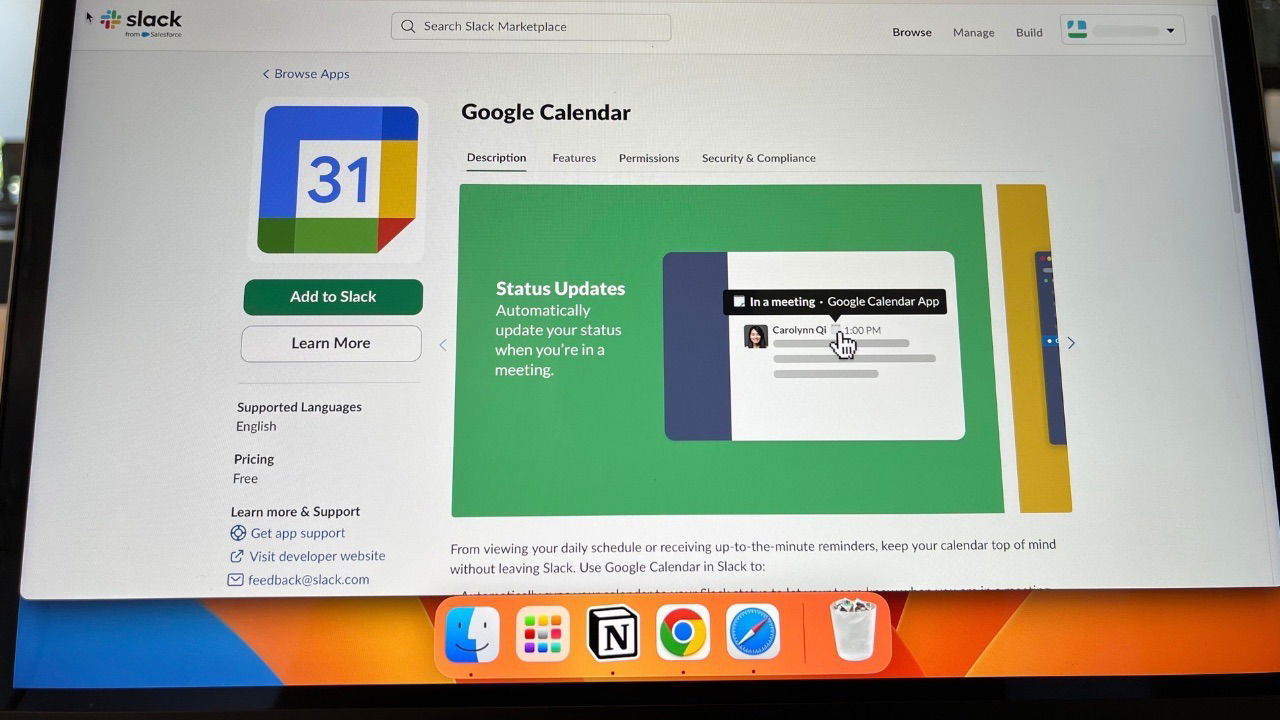
Установка и управление приложениями в Slack
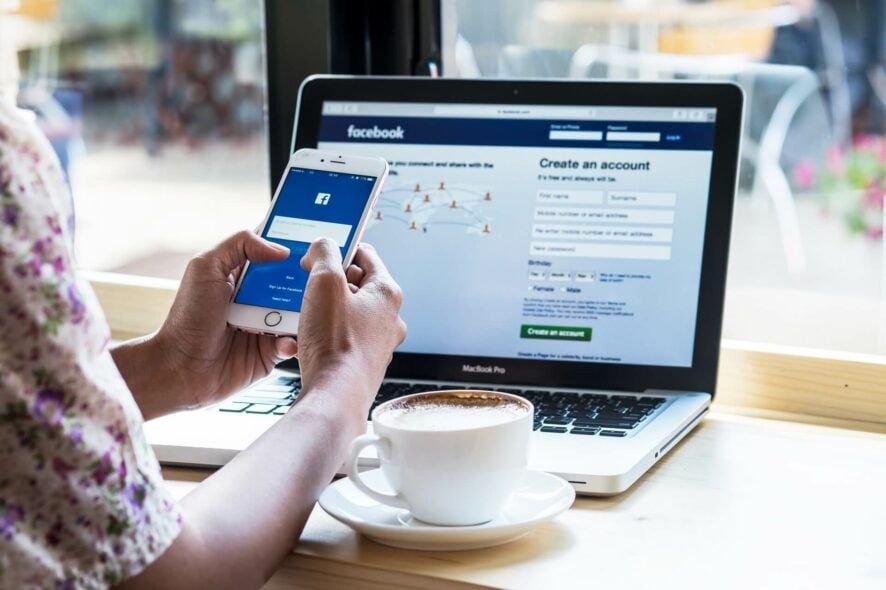
Сообщение в Messenger отправлено, но не доставлено — причины
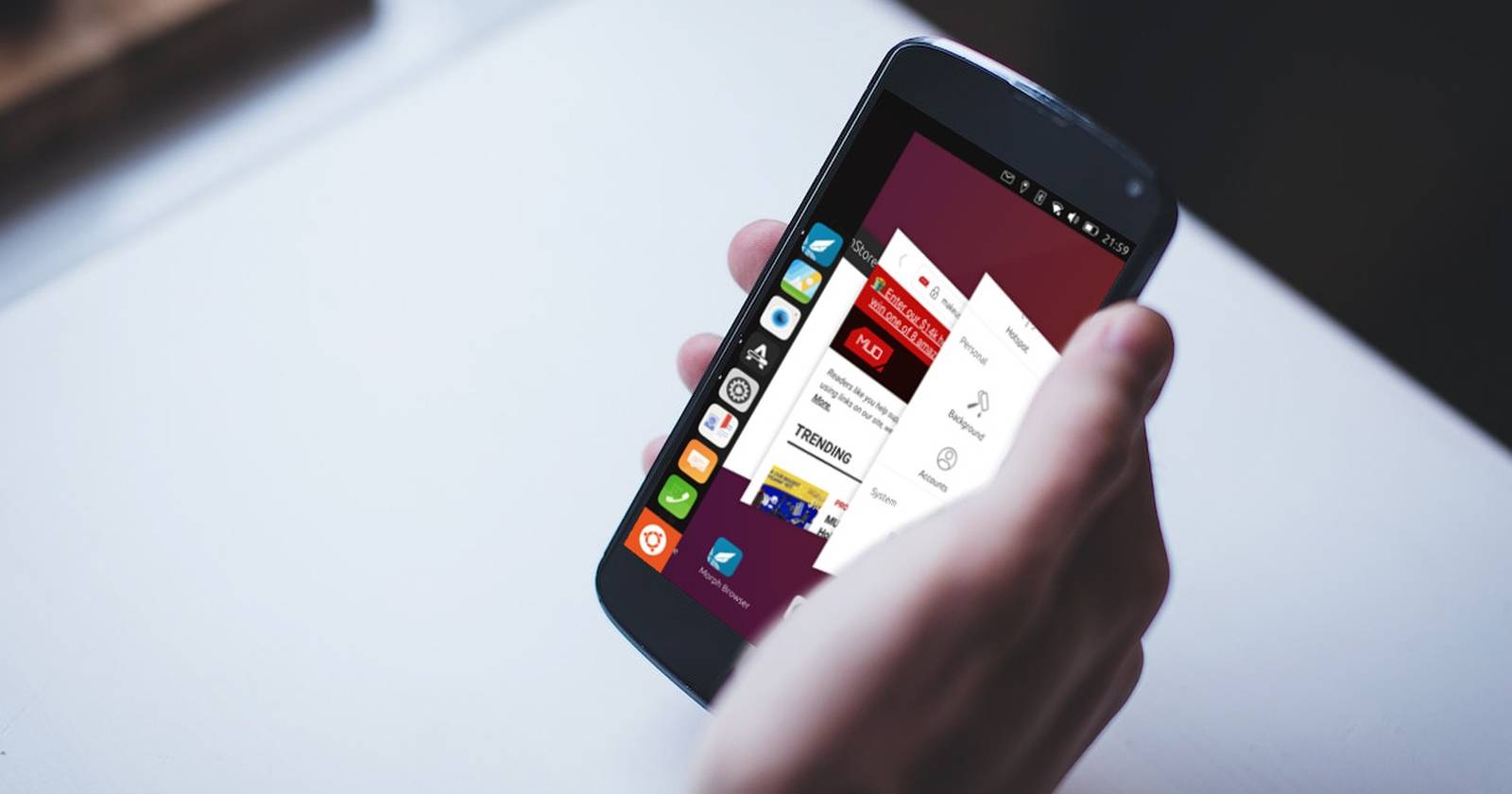
Установка Ubuntu Touch на смартфон

Как дезинфицировать и чистить телефон

Crontab в Ubuntu: планирование задач